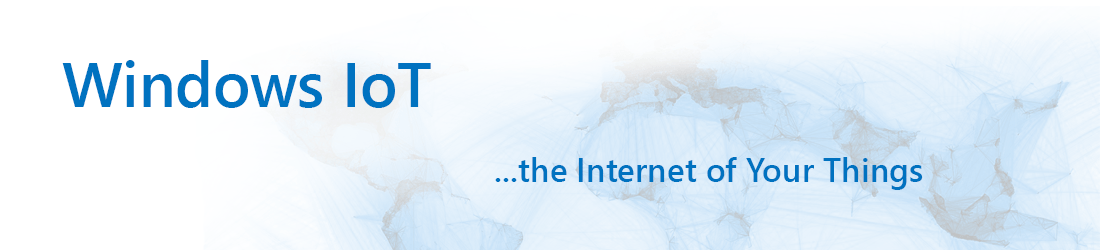
Windows 10 IoT Core Pro
The new Windows 10 IoT Core is a minimized version of Windows 10 that runs on the following devices: The Raspberry Pi 2 and 3, the DragonBoard 410c and the MinnowBoard MAX. Microsoft already had a minimized version of Windows 8.1 running on small footprint devices such as the Intel Galileo board. Now they have released the final version based on Windows 10 called Windows 10 IoT Core. Microsoft released this version of Windows 10 at the same time as the Windows 10 IoT Enterprise system.
Windows 10 IoT Core is a great operating system for small footprint devices or as an endpoint for the cloud. There are many great features included in this version. Some of them are described here.
Driftlägen
Windows 10 IoT Core är utformat för endast ett grafiskt användargränssnitt (GUI) men det är möjligt att köra så många applikationer som du vill i bakgrunden (bakgrundsarbetare). Du kan använda en enhet som kör Windows 10 IoT Core i två olika lägen: headed och headless.
Det huvudlösa läget innebär att du inte behöver ansluta en skärm eftersom du kan ansluta till enheten på distans. Du kan använda headless-läget om du inte behöver ett grafiskt användargränssnitt.
UWP
All applications that should run on Windows 10 IoT Core must be Universal Windows Apps. These are applications are based on the new Universal Windows Platform (UWP). The Universal Windows Platform is a new platform from Microsoft for Windows 10 devices. This means that, if you write an application once based on the UWP, you can use it on any Windows 10 running device – it doesn’t matter if it is Windows 10 Enterprise, Windows 10 Mobile, Windows 10 IoT Core, Xbox or HoloLens.
Portning
För att porta befintliga applikationer till Universal Windows Platform har Microsoft utformat några verktyg för att analysera källkoden för de befintliga Windows-applikationerna. Om du använder dessa verktyg kommer de att tala om för dig vilken del av källkoden du måste ändra för att bygga en Universal Windows App.
Arkitekturer
En av de mest intressanta sakerna är, att detta operativsystem körs på två olika arkitekturer. Till exempel: Windows 10 IoT Core-versionen på Raspberry Pi 2 och 3 är ARM-baserad och Windows 10 IoT Core-versionen på MinnowBoard MAX körs på x86-baserad arkitektur. Det finns en 32-bitars och en 64-bitars version tillgänglig. Om du använder den x86-baserade versionen är det möjligt att använda drivrutinerna från de klassiska Windows 10-enheterna. För ARM-versionen krävs det att drivrutinerna kompileras.
Fjärranslutning via PowerShell
Efter installationen är det möjligt att fjärransluta till din Windows 10 IoT Core-enhet med hjälp av PowerShell. Du behöver bara starta PowerShell som administratör och skriva in två kommandon. Det första för att starta Windows Remote Management Service och det andra för att ansluta till enheten på distans.
Via denna anslutning är det möjligt att konfigurera några saker som enhetens namn eller lösenordet, vilket rekommenderas eftersom alla enheter har samma lösenord efter den första uppstarten. Du kan också hämta en processlista och konfigurera ett startprogram.
Fjärranslutning via Remote Client
Det är också möjligt att fjärransluta till en enhet som kör Windows 10 IoT Core med Windows IoT Remote Client. Du kan ladda ner det här programmet från Windows Store. Fjärrklienten visar en lista över alla Windows 10 IoT Core-enheter i ditt nätverk och du kan välja en specifik enhet som du vill fjärransluta. När anslutningen har upprättats ser du enhetens skärminnehåll och kan använda musen och tangentbordet för att styra enheten. Detta gör det möjligt att köra enheten huvudlös och ändå kunna styra och konfigurera den enkelt.
Windows IoT Core kontrollpanel och enhetsportal
IoT Core Dashboard ger dig möjlighet att se en lista över alla Windows 10 IoT Core-enheter som är anslutna till ditt nätverk. Du kan klicka på en specifik enhet och välja "Öppna i Device Portal". Det finns ett bra webbgränssnitt för din Windows 10 IoT Core-enhet som gör att du kan konfigurera många saker mycket enklare än med PowerShell-fjärranslutningen.
Startsida
Här kan du göra viktiga standardkonfigurationer som att ändra enhetens namn eller lösenordet för administratörskontot. Du kan också ändra tidszon eller konfigurera skärmupplösning och skärmorientering här. Många av de saker som anges här visas också i standardapplikationen på själva enheten.
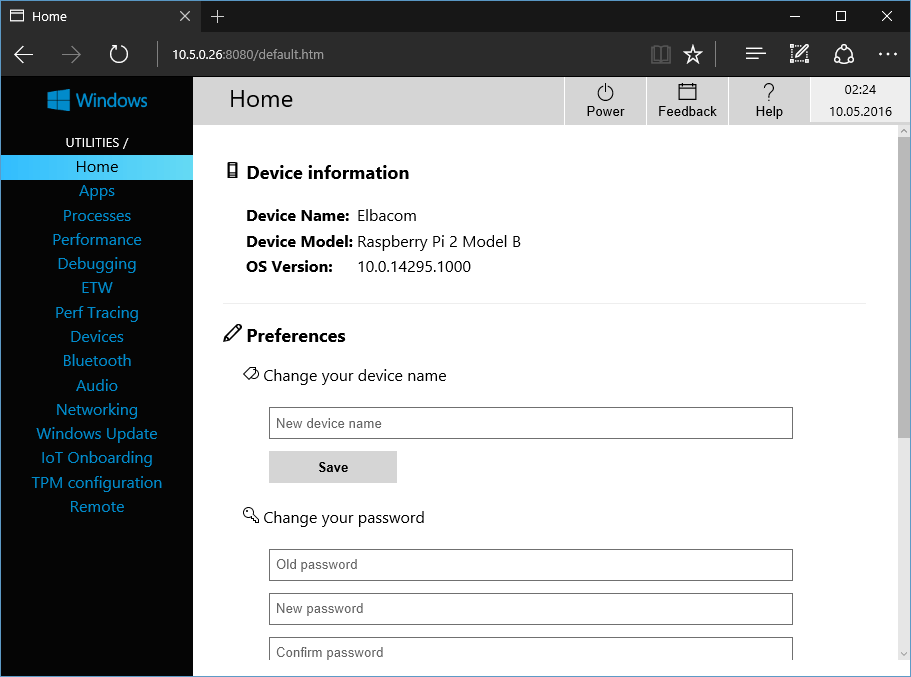
App-hanterare
I det här avsnittet kan du konfigurera dina applikationer. Du kan ändra standard GUI-applikation och du kan göra installationen av alla applikationer genom att bara söka efter AppX-filerna för att installera dem på enheten. Du kan också avinstallera applikationer som du inte längre behöver på enheten.
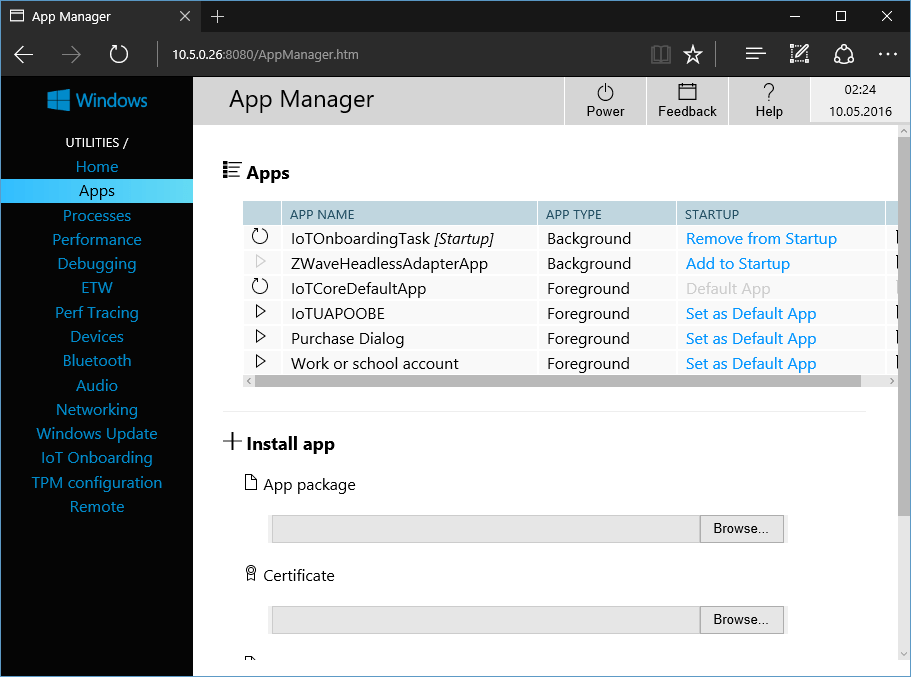
Prestanda
Denna punkt ger dig en bra överblick över hur din enhet används. Den visar grafen för CPU och RAM-minnet. Du kan också se hur mycket minne som är installerat och används. Det finns också en graf över GPU-användningen som är synlig om din enhet stöder den och du kan ta en titt på enhetens I/O.
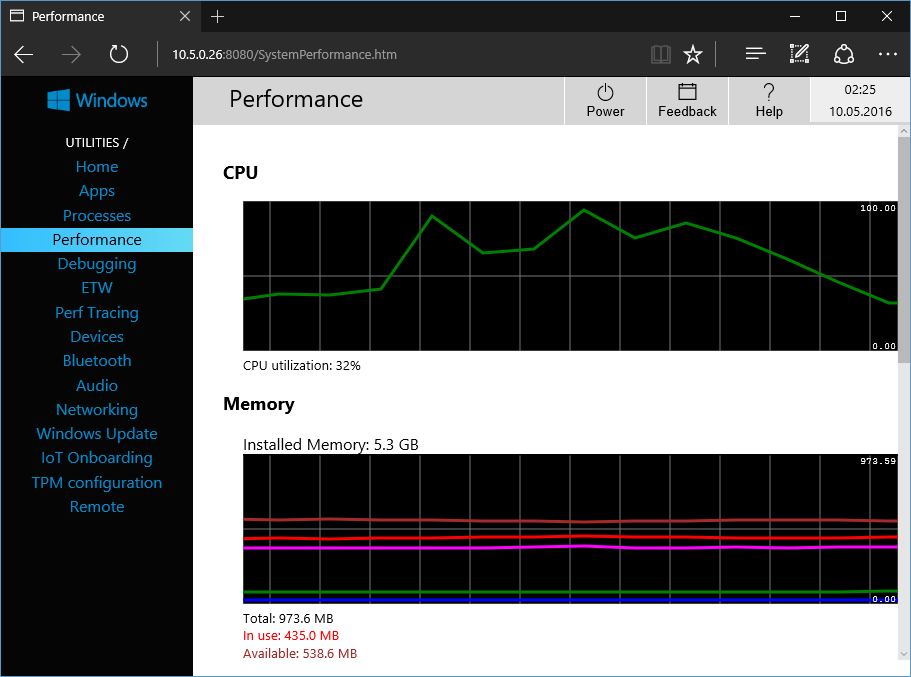
Device Manager
Det finns också en förenklad Device Manager som på en vanlig Windows 10-enhet. Där kan du uppdatera drivrutiner och exportera en lista över alla enheter till en fil.
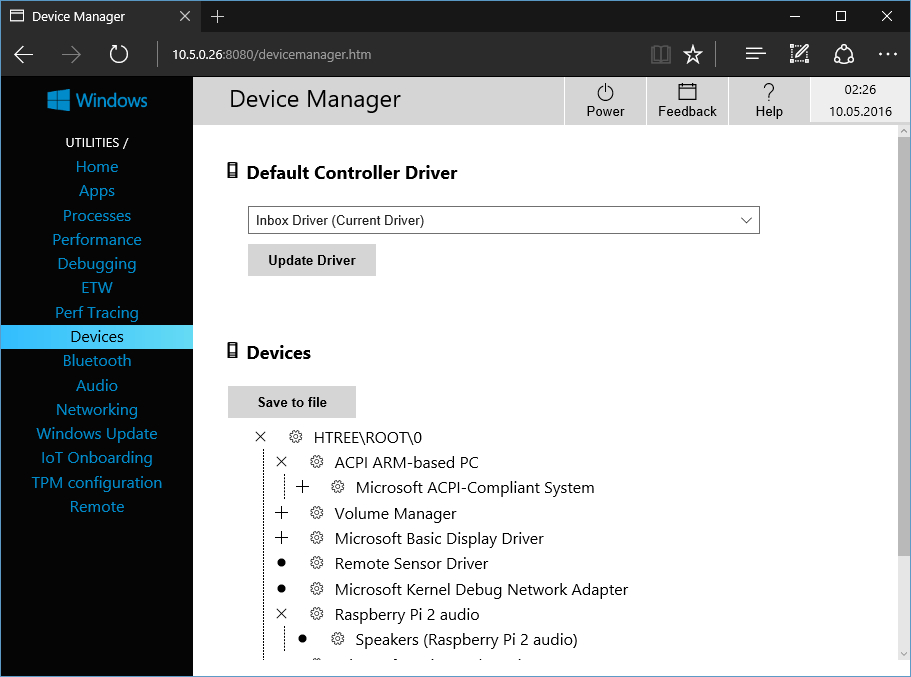
Uppdatering av Windows
Windows 10 IoT Core-enheter söker automatiskt efter nya uppdateringar.
Den här konfigurationssidan innehåller en lista över alla tillgängliga Windows-uppdateringar och visar viss information under installationsprocessen.
Om enheten har schemalagt en uppdateringsinstallation kan du också starta processen omedelbart här.
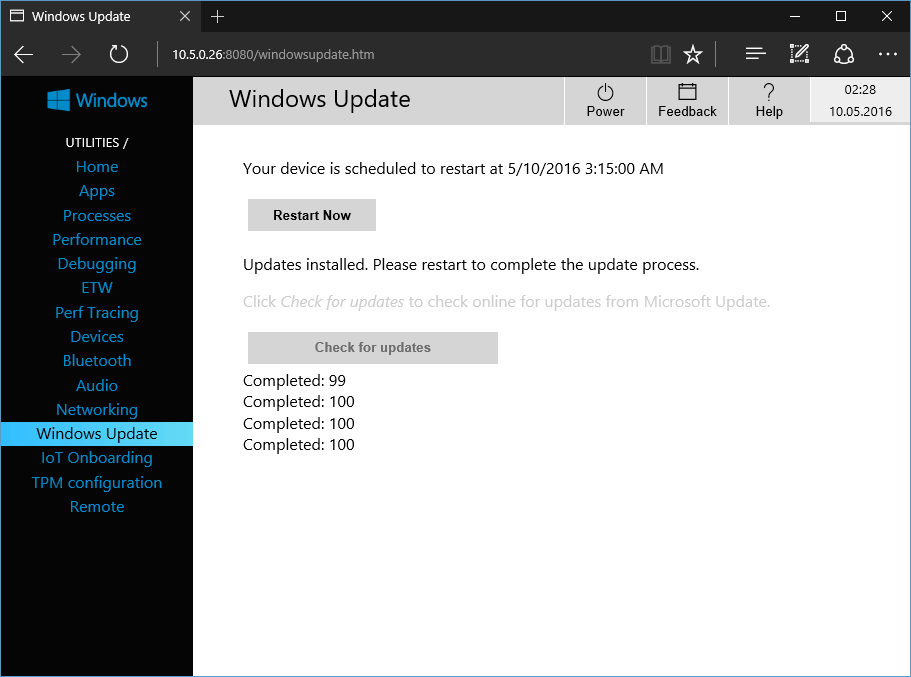
Microsoft förbättrar kontinuerligt webbgränssnittet på Windows 10 IoT Core så att du lättare kan konfigurera enheten. Den senaste versionen kan redan innehålla mer än vad som visas här!
Installation / Image-distribution
Förbered för installation
Installation
För att starta installationen, kör IoT Core Dashboard och välj "Install". Sedan behöver du bara välja din enhetstyp och microSD-kortet och trycka på "Install" -knappen. Efter att ha gjort detta kommer en fil som heter "Flash.ffu" att laddas ner automatiskt. Denna .ffu-fil liknar en .wim-fil men innehåller innehållet på en hel disk med Core-systemet på den. Skillnaden mellan en .wim-fil och en .ffu-fil är att en .ffu-fil även innehåller fullständiga diskpartitioner och inte bara filer.
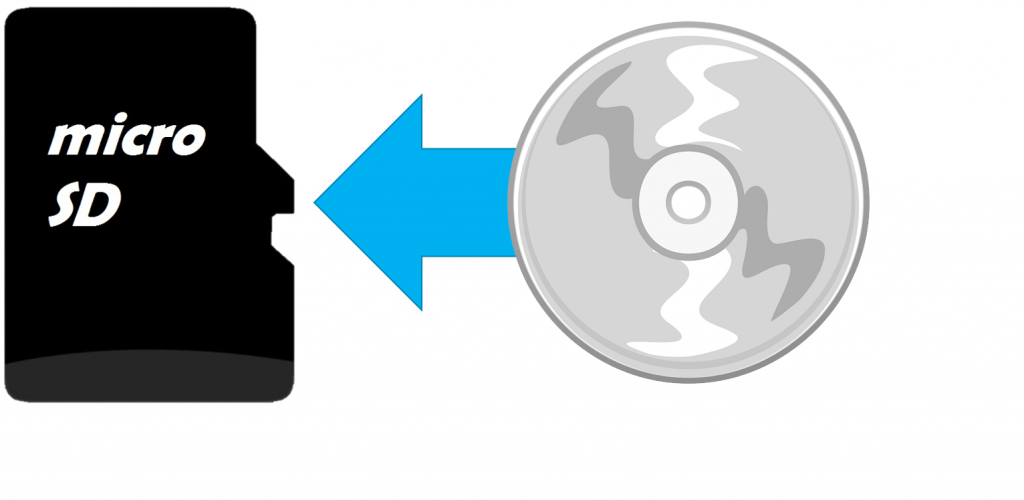
Nu kommer verktyget att flasha bilden på ditt microSD-kort. När detta är klart kan du koppla in ditt kort och starta det.
Den första uppstarten tar cirka två minuter. Då kommer du att se standardapplikationen Windows 10 IoT Core istället för ett klassiskt skrivbordsskal.
Denna standardapplikation visar en del detaljer om enheten, t.ex. namn, IP-adress eller hur den är ansluten till nätverket. Du kan konfigurera saker som språk, Bluetooth eller nätverksinställningar.
Klicka här för en mycket detaljerad guide som visar hur du skapar en grundläggande image, lägger till en app i din image, lägger till en fil och en registerinställning i en image, lägger till inställningar för nätverk och andra provisioneringspaket i en image, lägger till en drivrutin i en image, bygger en retail-image, skapar ett eget supportpaket för kort och uppdaterar dina appar.
Jämförelse: Windows IoT Core vs Windows IoT Core Pro
Låt oss ta en närmare titt på de två olika versionerna av Windows 10 IoT Core. Det finns två olika versioner tillgängliga: Den normala "Windows 10 IoT Core" -versionen och "Windows 10 IoT Core Pro" -versionen. Tekniskt sett är de nästan desamma, men i allmänhet har Pro-versionen vissa fördelar som är mycket viktiga för embedded -kanalen.
Windows 10 IoT Core
mot.
Windows 10 IoT Core Pro
Windows 10 IoT Core är till för skapare (hobbyister). Det innebär att kommersiella projekt måste registreras. De måste underteckna ett avtal för Microsoft. Detta avtal innehåller licensvillkor som liknar våra AT:er och de får mycket begränsat ansvar från Microsoft.
SKULDSÄTTNING

Windows 10 IoT Core Pro omfattas av kundlicensavtalet (CLA).
I den normala versionen måste du installera alla uppdateringar och enheterna kan uppdatera sig själva när som helst ute på fältet. Det här är ett stort problem, för om en applikation inte fungerar med den nya uppdateringen fungerar inte alla enheter längre och det är inte tillåtet att avaktivera uppdateringarna.
UPPDATERING AV WINDOWS
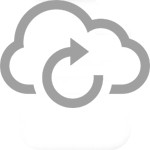
I Pro-versionen är Current Branch for Business tillgänglig. Det innebär att du har kontroll över uppdateringarna. Du kan skjuta upp dem i minst 4 månader och testa uppdateringarna innan du uppdaterar alla dina enheter. Det finns också möjlighet att avaktivera dem helt.
För den normala versionen får du inga COA:er och du måste underteckna ett avtal om kommersiell användning för Microsoft.
LICENSDEKAL
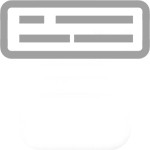
För Pro-versionen kan du betala en liten avgift för att få en Tracking-etikett.
